틀 고정 이란?
엑셀의 틀 고정 기능은 '시트의 일부를 고정하여 스크롤해도 계속 표시되도록 합니다.'라고 엑셀에서 설명해 줍니다.
한 번만 사용해 보시면 금방 사용법을 파악할 수 있을 정도로 간단한 기능입니다.
저는 머리가 좋지 않아 어떤 항목의 데이타인지 수시로 확인하여야 하기에 매우 유용하게 사용하고 있습니다.
리포트 보다는 실무 단계에서 Raw Data를 점검할 때 많이 사용하게 됩니다.
틀 고정은 3가지 항목이 있습니다.
1. '틀 고정'
2. '첫 행 고정'
3. '첫 열 고정'
일반적으로 1번의 '틀 고정'이 주로 사용됩니다.
기능상으로 1, 2, 3번이 기본적인 틀 고정에 다른 부분은 없습니다.
2, 3번의 경우는 작업 중에 틀 고정이 필요면서 사용하는데, 말 그대로 화면상의 첫 번째 '행' or '열'을 고정하여 줍니다.
그래서 1번의 '틀 고정' 위주로 설명을 드리도록 하겠습니다.
틀 고정 사용법
선택한 셀을 기준으로 위의 행과 왼쪽 열까지가 고정이 됩니다.
1. 틀 고정 위치
위의 보기 탭에서 오른쪽에 틀 고정이 있습니다.
이미 틀 고정이 지정되어 있으면 '틀 고정 취소'만 선택이 가능한데, '틀 고정 취소'를 선택하면 동일한 위치에 '틀 고정'이으로 이름이 변경 됩니다.
틀 고정을 중복 적용할 수 없기에 새로 틀 고정을 원하시는 경우 취소 후 재설정 하셔야 합니다.
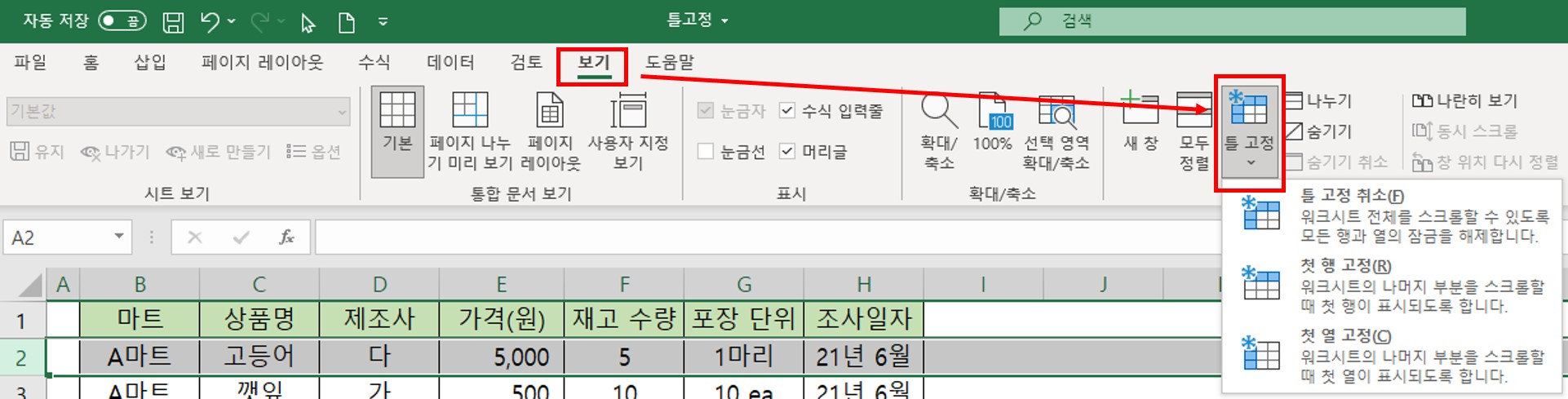
2. 행 틀 고정
2행을 선택하면 지정 된 2행의 위에 있는 1행을 고정영역으로 하여 틀 고정이 진행 됩니다.
'A2' 셀을 선택하여도 동일한 결과를 얻을 수 있습니다.
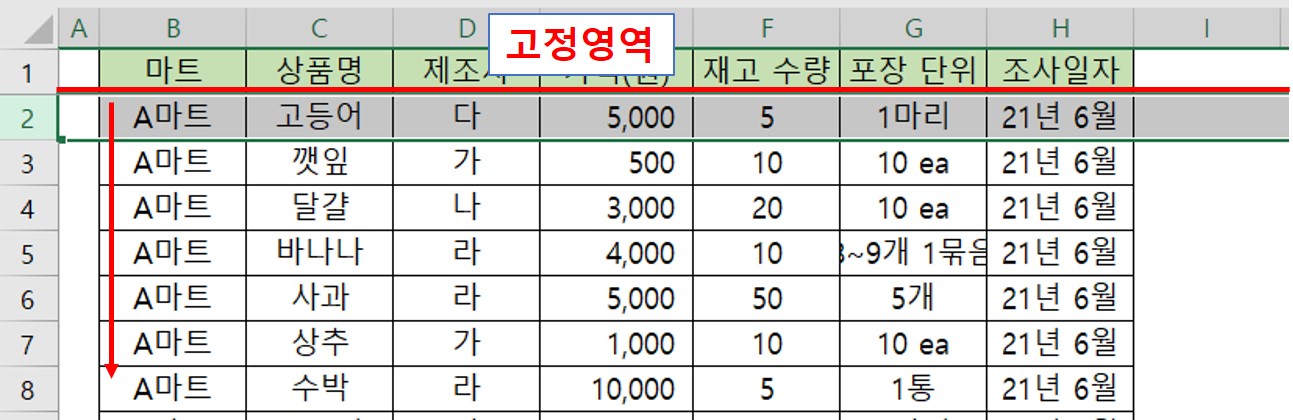
3. 열 틀 고정
C열을 선택하면 지정 된 C열의 왼쪽에 있는 B열까지를 고정영역으로 하여 틀 고정이 진행 됩니다.
'C1'셀을 선택하여도 동일한 경과를 얻을 수 있습니다.
A열이 남아 있는데, 숨기기 or 너비 조정으로 보기 좋게 줄이시면 되겠습니다.
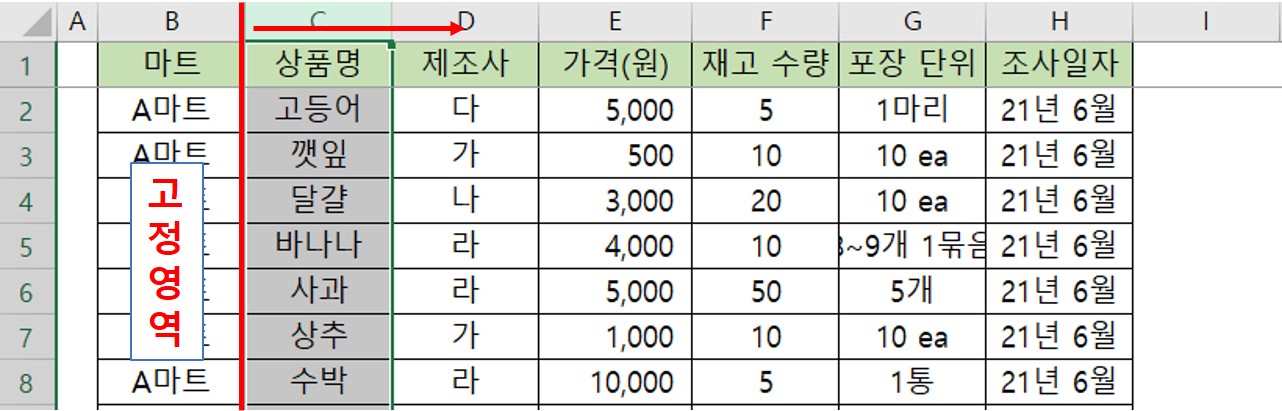
4. 행 열 틀 고정
선택한 셀의 윗 행과 왼쪽 열이 고정영역으로 지정이 됩니다.
'C2' 셀의 위인 1행과 왼쪽 열인 B열까지가 고정이 됩니다.
중요 정보가 D열인 '제조사'까지여서 D열까지 보고 싶으시다면, 'E2' 셀에서 틀 고정을 진행하시면 되겠습니다.
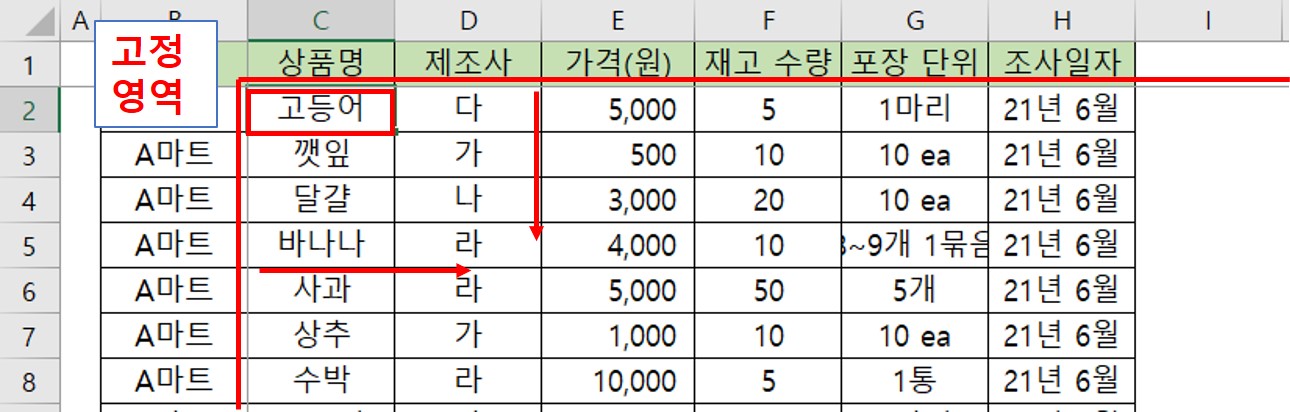
틀 고정에 대한 특별한 팁은 없습니다.
데이타가 많은 경우 필터와 같이 사용하신다면 조금 더 편하게 업무를 진행할 수 있습니다.
필터 사용법은 예전 작성 글을 참고 해주셨으면 합니다.
2021.07.22 - [엑셀 초보 강의] - 엑셀 필터 사용법(초보용)
팁이라기는 뭐하지만, 다른 사람과 파일을 공유 할 경우에 화면 비율이 다른 경우가 있습니다.
(화면을 작게하였다가 다시 줄이면서 틀 고정이 범위를 벗어나는 경우도 있습니다.)
화면 비율이 안맞을 경우 틀 고정이 화면 밖에 있을 수가 있습니다.
이런 경우 셀을 움직여도 화면은 그대로인 경우가 있으니 화면이 움직이지 않는 경우 우선 '틀 고정 취소'를 하고 살펴 보시면 되겠습니다.
모두들 적게 일하고 많이 버세요~
'엑셀 초보 강의' 카테고리의 다른 글
| 엑셀 개체선택 - 도형 한 번에 선택하기 (0) | 2021.08.10 |
|---|---|
| 엑셀 찾기 및 바꾸기 알아보기 (0) | 2021.08.08 |
| 엑셀 필터 사용법(초보용) (0) | 2021.07.22 |
| 엑셀 IF 함수 사용법 (0) | 2021.07.15 |
| SUMIF, SUMIFS 함수 사용법 (0) | 2021.07.12 |